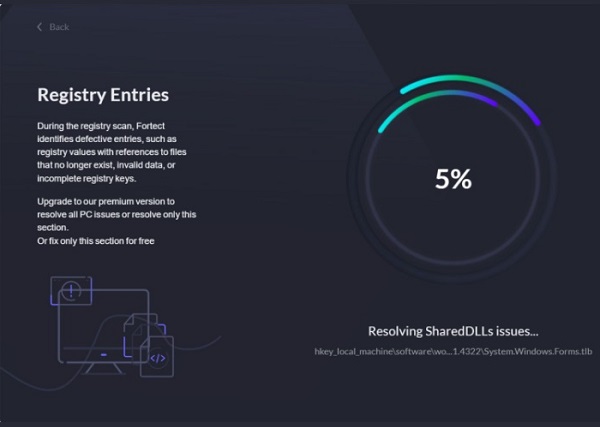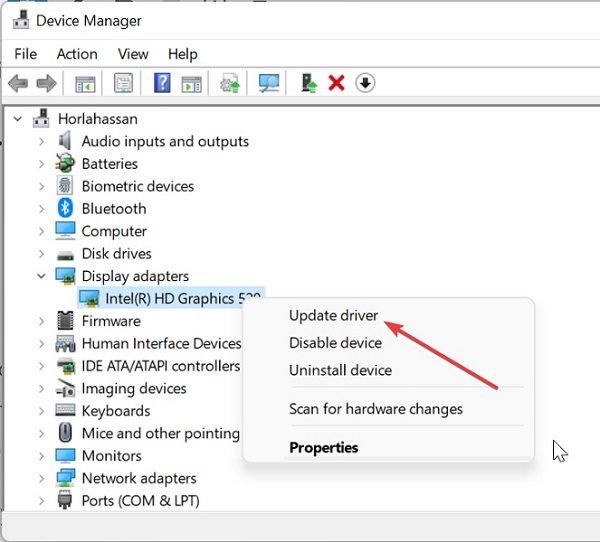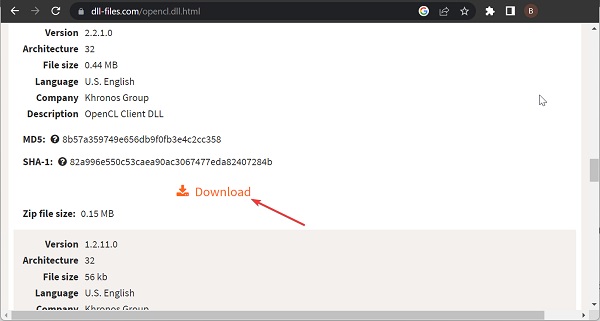في بعض الأحيان قد تواجه OpenCL.dll is missing from your computer ⚠️ أثناء فتح البرنامج. هذا الخطأ يمنع البرنامج من الفتح. في هذه المقالة من Nooh Freestyle ، سنقوم بتدريس 8 طرق لحل مشكلة خطأ Opencl.dll Not Found.
كيفية إصلاح خطأ Opencl.dll في أنظمة التشغيل Windows 11 و Windows 10 و ..
كيفية إصلاح Opencl.dll مفقود أو لم يتم العثور على خطأ على جهاز الكمبيوتر الخاص بك
يمنع خطأ Opencl البرامج من الفتح والتشغيل في Windows. لهذا السبب ، لا يمكنك تشغيل البرنامج دون إصلاحه. في هذه المقالة من Nooh Freestyle ، سنقوم بتدريس كيفية إصلاح خطأ Opencl.dll Not Found. تابعنا من خلال متابعة هذا المقال.
حل مشكلة خطأ Opencl في Minecraft و ... باستخدام برنامج Fortect
يمكنك تثبيت برنامج Fortect لإصلاح مشكلة Opencl.dll. افتح التطبيق. انتظر حتى تنتهي عملية المسح. ثم انقر فوق Start repair.
بعد إصلاح المشكلة ، أعد تشغيل النظام الخاص بك.
تفعيل Opencl عن طريق تحديث السائق
طريقة أخرى لتحديث السائق . اضغط على Win + X وحدد Device Manager.
حدد الآن برنامج التشغيل المطلوب وفقًا للبرنامج الإشكالي. انقر بزر الماوس الأيمن فوق العناصر أدناه وانقر فوق Update driver.
حدد Search automatically for drivers. ثم قم بتنفيذ الخطوات المطلوبة لتحديث برنامج التشغيل. أخيرًا ، أعد تشغيل النظام.
قم بحل مشكلة Opencl.dll عن طريق إعادة تثبيت البرنامج
هناك طريقة أخرى لحل مشكلة Opencl.dll وهي الضغط على مفاتيح Win + S. أدخل Control وانقر فوق Control Panel.
حدد خيار Control Panel في قسم Programs
انقر بزر الماوس الأيمن فوق البرنامج الإشكالي وحدد Uninstall.
ثم أعد تشغيل النظام وأعد تثبيت البرنامج.
حل مشكلة Opengl في Photoshop و ... عن طريق تحديث نظام التشغيل
للقيام بذلك ، اضغط على أزرار Win + I. ثم حدد Windows Update وانقر فوق Windows Update.
الآن قم بتنزيل التحديثات المتاحة. ثم أعد تشغيل النظام.
قم بتنزيل ملف Opencl DLL
إذا لم يكن هذا الملف متاحًا ، فيمكنك تنزيله باستخدام مواقع وسيطة مثل DLL files . ابحث عن الملف وانقر على رابط Download.
قم بفك ضغط الملف ، ثم انقل الملف إلى العنوان التالي:
32 بیت: C:\Windows\System32
64 بیت: C:\Windows\SysWOW64
أخيرًا ، أعد تشغيل النظام.
في بعض الأحيان يتم حل المشكلة عن طريق إعادة تسجيل الملف.
حل مشكلة تثبيت Opencl عن طريق فحص النظام
قد يكون نظامك مصابًا. امسحها ضوئيًا باستخدام برنامج مكافحة الفيروسات أو Windows Defender . هذه الطريقة قد تحل المشكلة.
إصلاح خطأ Opencl في Photoshop و ... عن طريق تشغيل فحص SFC و DISM
هناك طريقة أخرى وهي تشغيل فحص SFC و DISM . أولاً ، تحتاج إلى إجراء فحص SFC لإصلاح ملفات النظام ذات المشكلات. إذا لم يتم حل المشكلة ، فقم بإجراء فحص آخر.
إصلاح خطأ Opencl مع System Restore
إذا كنت قد جربت جميع الطرق ولم يتم حل المشكلة ، فيمكنك إجراء System Restore . قم بعمل نسخة احتياطية من بياناتك قبل القيام بذلك.
تعليقاتكم واقتراحاتكم؟
في هذه المقالة من Nooh Freestyle ، ناقشنا كيفية حل مشكلة خطأ Opencl.dll Not Found. ما الطريقة التي استخدمتها لحل هذه المشكلة؟ يرجى مشاركة تعليقاتك واقتراحاتك معنا في قسم التعليقات.